ПК не загружается — System Will Shut Down After 15 Seconds
ВОПРОС:
«Проблема: при вкл.компьютера как обычно выходит "черный экран(ЧЭ)" с данными процессора,оперативки,DEL,F8,F2 и т.д.
Затем появл.похожий "ЧЭ" но уже с надписью внизу "System Will Shut Down After 15 Seconds" и компьютер отключаеться.
[...] У меня ребёнок часто по клав. куда ни поподя стучит может что нажал? Просто на вирус не похоже система Win-Vista 32bit работала нормально. Просто вечером отключили комп. Утром включаем такая вот ерунда выходит.
Кто в курсе,что можно сделать подскажите!!!
При много благодарен!!!»
Оригинальный вопрос был задан здесь: http://my.mail.ru/community/komputerra/...
ОТВЕТ:
Для того, чтобы вам помочь, маловато информации.
Попробуйте заснять хотя бы на мобильник (если в нём есть камера) эти 2 экрана и выложить картинку здесь.
А вообще-то поиск решения проблемы надо начинать с того, что понять, кто виноват —
HARD, т.е. оборудование ( например, материнская плата) или
SOFT, т.е. программное обеспечение (например, операционная система или программы).
Для этого отключите (физически) винчестер, т.е. просто скиньте с него кабель.
Затем попробуйте запустить компьютер.
Если ситуация повторится, значит операционная система (и любые её компоненты, т.е. программы, настройки, драйвера и в том числе вирусы) — ни при чем!
А виноваты настройки BIOS материнской платы.
Ещё такое сообщение может выдавать BIOS после примерно такого текста (возможно несколько вариантов):
— Overclocking failed
— CPU clock over bound
и что-то подобное в этом роде.
Это бывает связано либо с попыткой разогнать процессор выставлением в BIOS неверной частоты или завышенного напряжения питания, либо с неполадками блока питания в корпусе, который стал выдавать неправильное напряжение.
На старых материнских платах такое наблюдалось ещё и при попытке разгона с помощью перестановки специальной перемычки на материнской плате, повышающей частоту.
Дети часто хотят, чтобы у них быстрее шли игрушки и, переписываясь по интернету с друзьями, советуют друг другу разогнать процессор или видеокарту. Это, конечно, возможно, но требует аккуратности и специальных знаний.
Исправляется сбросом настроек BIOS на «умолчальные» (DEFAULTS)
Как это делается описано в конце темы здесь: http://my.mail.ru/community...
И всё-таки, для того, чтобы дать вам конкретный вразумительный совет, необходимо прочесть сообщение полностью.
Так что давайте ваши фотографии с этими экранами.
Раз уж вы поленились разместить здесь ваши картинки, то я это сделаю, т.к. ваш вопрос и решение проблемы, возможно, заинтересует других. (На вякий случай:
Как отредактировать сообщение — http://my.mail.ru/community...
Как вставить картинку в сообщение — http://my.mail.ru/community... )
К вопросу:
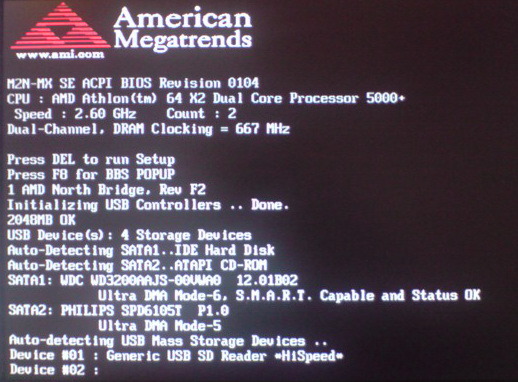
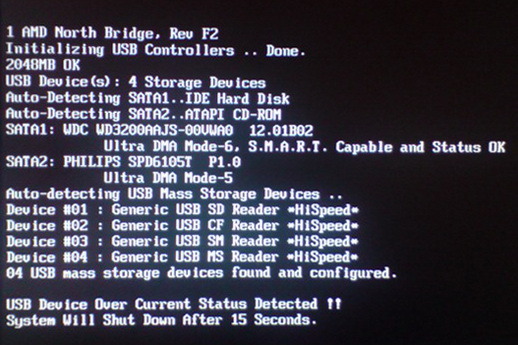
Важная информация содержится в предпоследней строчке:
USB Device Over Current Status Detected
Это переводится так:
ОБНАРУЖЕНО USB-УСТРОЙСТВО С ПРЕВЫШЕНИЕМ ПОТРЕБЛЕНИЯ ТОКА
Чаще всего это бывает связано с «коротышом» (коротким замыканием контакта питания +5v на «массу» внутри USB-разъёма) из-за некорректного подключения, к примеру, флешки с приложением чрезмерного усилия.
Давайте определимся, где это могло произойти.
На материнской плате есть 2 типа USB-разъёмов, отличающихся по подключению:
1. Встроенные (т.е. впаянные в материнскую плату). Они находятся сзади в верхней части корпуса, около круглых разъёмов для клавиатуры и мыши и около разъёма RJ-45 для подключения сетевого кабеля (LAN)
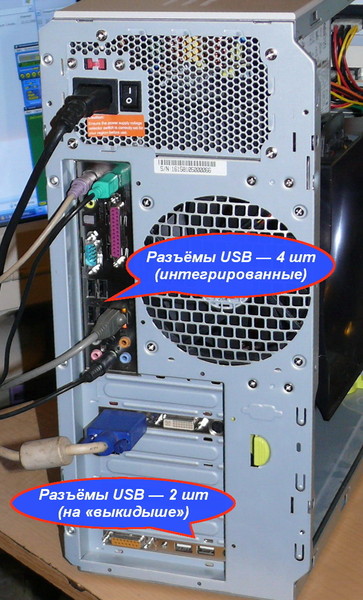
2. Периферийные, т.е. подключенные к материнской плате с помощью кабеля внутри корпуса.
Такие разъёмы бывают спереди и сбоку на передней пластмассовой панели корпуса.
Ещё они бывают сзади в нижней части, реализованные с помощью так называемого «выкидыша» (bracket-a — см. на картинке выше в нижней части системного блока)
К ним же относятся разъёмы на встроенном в переднюю панель кардридере (судя по тексту на ваших фотографиях — это, скорее всего, именно ваш случай)
Для начала отключите физически эти периферийные разъёмы от материнской платы. Если после этого компьютер запустится нормально, то искать неисправность надо в устройствах второго типа, описанных выше.
О том, где и как они подключены, подробно написано здесь: http://my.mail.ru/community/computer-faq/...
Затем надо устранить «коротыш» — т.е. осмотреть все разъёмы внимательно.
Внутри каждого разъёма есть (должна быть) пластмассовая пластинка (обычно белая или чёрная), которая не позволяет неправильно подключить внешнее устройство.

Прилагая чрезмерное усилие, некоторые неопытные пользователи выламывают эту пластинку, в результате чего один из 4-х контактов внутри, который передаёт внешнему устройству питание +5v, замыкается на массу.
Если вы обнаружите такое замыкание, то ПРИ ПОЛНОСТЬЮ ОБЕСТОЧЕННОЙ материнской плате (т.е. отключите даже провод питания от розетки 220v) попробуйте разогнуть контакт, чтобы он не касался массы.
А лучше такой повреждённый контакт вообще отключить или заблокировать.
То есть, если это обнаружится в контакте второго типа (см. выше — периферийные), то отключите от материнской платы данный контакт или устройство (например, кардридер)
Но если это обнаружится в контакте первого типа, то отключить его будет невозможно, т.к. он впаян в материнку.
Придётся его как-то заблокировать (предварительно разогнув ножки) — я в таком случае заливаю (закапываю) китайским клеевым карандашом (подойдёт и парафин от свечки), чтобы никто больше в этот разъём не пытался вставить флешку.
К сожалению, это всё может не помочь, т.к. от «коротыша» могли подгореть устройства на материской плате.
В этом случае для ремонта надо иметь специальные знания.
Лучший вариант — придётся перепаять резистор, худший — может подгореть «Южный Мост» (при этом материнка вообще бы не «заводилась»)
Вот фотография материнской платы ASUS, на которой явно виден прогоревший «Южный Мост» (чёрный квадратный чип с некрасивой дырой). Это произошло в результате некорректного подключения USB-устройства с замыканием питания на «массу»:

Если у вас таких знаний нет — несите материнскую плату в СЕРВИС-ЦЕНТР
Желаю успехов!
В результате (получен ответ):
«Всё заработало отлично,спасибо огромное!!!
USB вход под джойстик был разломан внутри и один из контактов замыкал на корпус.
Ещё раз огромное спасибо!!!»
ScreenShot — снимок экрана-1 (Paint)
ВОПРОС:
«Расскажите по-подробней, как делать фото с экрана. спс»
| Оригинальный вопрос был задан здесь: http://my.mail.ru/community/computer-faq/... |
ОТВЕТ:
Сделать снимок экрана (по-английски ScreenShot или ScreenCapture, т.е. «захват» экрана) бывает очень полезно хотя бы для иллюстрации своего вопроса или, к примеру, объяснения в стиле «How To» (как и что делается).
Можно, конечно, это делать и с помощью фотоаппарата или так называемого «камерофона», которым сегодня никого не удивишь, но лучше использовать сам компьютер, точнее, функцию, встроенную в операционную систему.
Она вызывается с помощью кнопки «Print Screen» (или сокращённо «Prt Scr»), которая есть практически на любой клавиатуре.
[ Читать далее... → ]
Ответы на другие «ЧаВо» (часто задаваемые вопросы) вы можете найти в нашем «УКАЗАТЕЛЕ» (содержании)
120929 - Осеннее полнолуние в Санкт-Петербурге
Всем привет!
Спешу поделиться со всеми радостью от интересной находки:

Моя андроидная программа (см. http://my.mail.ru/community/computer-faq/616C0758487FE6A6.html) на днях сообщила, что 29-30 сентября в моём любимом городе Санкт-Петербурге будет наблюдаться очередное полнолуние. Причём, в безоблачную (почти) погоду и с довольно высоким положением Луны.
Эти два фактора довольно важны для человека, которого в первую очередь интересуют красивые виды города на фоне полнолуния, а не только астрономические факты...
[ Читать далее... → ]
ОФФ-топик! Как вы думаете, что это?
Как вы думаете, что это
(видео не моё — прислали ссылку):
...
...
...
По прочтении многочисленных комментариев ниже, добавляю в шапку собственное мнение — разозлился после того, как некоторые из комментирующих решили обвинить меня в недостатке патриотизма:
МАРИНЕ ШУМАКОВОЙ:
Мне не понравилось, что отстаивая Путина, вы решили писать мне только в личном письме...
Не хочу на эту тему отвечать вам там — предпочитаю открытость.
Мне также не понравилось, что опубликованный ролик и мой вопрос к нему вы каким-то образом притягиваете к понятию патриотизма.
По-моему, для всех очевидны недостатки в нашем обществе и нашей стране, хотя бы в сравнении с другими странами, где от простого обывателя не требуют с пеной у рта демонстрации патриотизма, но в то же время обеспечивают его элементарными необходимыми правами: это
— и возможности получить образование, не платя взятки,
— и пенсии, обеспечивающие хотя бы прожиточный минимум,
— и зарплаты в бюджетной сфере, не вынуждающие, как, к примеру, у нас, врачей брать взятки или искать подработку,
— и защита от всевозможных преступных посягательств с уверенностью в том, что обращение в полицию возымеет действие, а не превратится в «глухаря»
— и прочАя, и прочАя.
А ввиду того, что данный субъект (герой ролика) явно засиделся у власти, что НЕСПРАВЕДЛИВО (не так ли?), ответственность за медлительность в исправлении упомянутых трудностей естественно возлагается на него!
Для оздоровления государственной машины, общества и политической обстановки ТРЕБУЮТСЯ ПЕРЕМЕНЫ!
P.S. -2
Разгорелась нешуточная дискуссия...
Добавляю гениальный видеоролик, скачанный по ссылке в комментариях:
Зависает ПРОВОДНИК — преобразование FAT32-NTFS и другие решения
ВОПРОС:
«Жесткий диск 1-тера разделен на три 100...100..и остальное ( С..Д..Е)
На диске Е лежит всё, фото видео и т.д.
при открытии Папки ВИДЕО (другие не влияют) и еще нескольких шелчков мышкой ПРОВОДНИК зависает,вернее процесор грузится на 100%
В гугле причину не нашел Стоит 7-ка
Снести не проблема, а как исправить?»
Оригинальный вопрос был задан здесь: http://my.mail.ru/community/komputerra/...
ОТВЕТ:
Причин может быть две или две-с-половиной (см. ниже):
1. Вы не указали, какая у вас на этом логическом диске файловая система.
Вполне возможно, что не NTFS (рекомендуемая для систем от Windows XP и выше), а устаревшая FAT32
Кроме того, даже NTFS встречается нескольких версий.
Если ранее на компьютере была установлена система WinXP, которая вполне корректно могла работать с одной из ранних версий файловой системы NTFS, а после установки более новой операционной системы (на другой диск) данный логический диск остался в прежней версии, то возможно проявление подобных проблем.
2. Если интересующие вас файлы находятся на довольно большой «глубине» структуры вложенных папок, содержащих к тому же слишком длинные имена этих папок. Особенно, если в именах используются пробелы, специальные символы, типа какого-то рода кавычек, и кириллица.
Стандартные кавычки запрещены (система не даст переименовать файл или папку с их использованием), но некоторые дополнительные виды кавычек и прочих специальных символов не вызывают у системы возражений — только приводят к торможению, описанному вами.
Удалите специальные символы (если есть) из имён папок и файлов!
Во всех системах Windows вроде бы снято ограничение на длину пути к файлу, но практика показывает, что если вы, к примеру, захотите запустить инсталлятор драйвера видеокарты из папки рапакованного архива в глубине структуры вложенных папок, он откажется работать, сообщив, что суммарная длина пути превышает 256 символов.
А другие инсталляторы программ ничего не объяснят — просто выведут сообщение об ошибке, типа,
«не найден такой-то компонент»
Иногда по этой же причине не удаётся просто УДАЛИТЬ или ПЕРЕМЕСТИТЬ некоторые ненужные папки и файлы.
Приходится предварительно их ВЫРЕЗАТЬ - ВСТАВИТЬ на более «мелком» уровне, хотя бы в корень диска.
Я для таких операций создал специальную временную папку с именем «0» в корне диска.
Как лечить по первому пункту:
Преобразование файловой системы FAT32 в NTFS
Откройте консольс помощью
ПУСК — ВЫПОЛНИТЬ
В маленькую строчку введите:
CMD
и нажмите клавишу ENTER или кнопку OK
на чёрном экране (там, где мигает курсор) введите:
CONVERT E: /FS:NTFS /V/X
и нажмите ENTER

Пояснения:
E: — буква диска с двоеточием. Если захотите позднее преобразовать другие диски, введёте другую букву.
После пробела и правого слэша команда преобразования файловой системы (FS) в NTFS
После следующего пробела
ключ /V — отображать лог процесса (не обязательный ключ)
ключ /X — размонтировать диск перед преобразованием (желательный ключ)
Затем появится сообщение с предложением ввести метку диска.
Поэтому желательно ПЕРЕД запуском процедуры посмотреть хотя бы в Проводнике (или в свойствах диска) и запомнить эту метку.
Кстати, перед выполнением преобразования система сначала в той же консоли запускает проверку диска на ошибки. Если данная проверка не дойдёт до конца, то налицо ошибки файловой системы.
Придётся предварительно ПРАВИЛЬНО запустить проверку диска на ошибки с БЕЗУСЛОВНЫМ их исправлением. Пошаговая процедура описана по ссылке ниже.
Если же у вас там файловая система NTFS, но есть подозрение, что она устаревшей версии (см. пояснения выше), то придётся предварительно освободить логический диск (скопировать файлы и папки в безопасное место), а затем переформатировать его.
Это можно сделать средствами Windows:
правой «крысой» по КОМПЬЮТЕР — УПРАВЛЕНИЕ — УПРАВЛЕНИЕ ДИСКАМИ
А там советую УДАЛИТЬ проблемный раздел, а затем СОЗДАТЬ его заново в системе NTFS
(форматирование произойдёт автоматически)
Кстати, там же посмотрите, нет ли у вас «дыр» между разделами (неразмеченных областей)
К сожалению, в практике многих мастеров-самоучек, которые вам, возможно, помогали установить систему (предполагаю, что именно это привело к такому странному и неразумному распределению разделов диска) это часто встречается. Вот и появится возможность исправить.
Дополнительно предлагаю вам пошаговую инструкцию ПРАВИЛЬНОГО запуска процедуры проверки диска на ошибки с БЕЗУСЛОВНЫМ их исправлением: http://my.mail.ru/community...
Желаю успехов!
Ответы на другие «ЧаВо» (часто задаваемые вопросы) вы можете найти в нашем «УКАЗАТЕЛЕ» (содержании)
Зависание Windows — замирает мышь...
ВНИМАНИЕ!
Здесь находилась ранее старая версия статьи.
Эта страница сохранена только ради комментариев, данных к старой версии (см. ниже).
Обновлённую версию статьи (с исправлениями и дополнениями)
читайте по адресу: http://my.mail.ru/community/computer-faq/417FBFC941891B8E.html
Ответы на другие «ЧаВо» (часто задаваемые вопросы) вы можете найти в нашем «УКАЗАТЕЛЕ» (содержании)
Метки: CHKDSK, Hang, зависает, Зависание Windows, аварийная, перезагрузка, проверка диска
ЭЛЕКТРОННАЯ ПОЧТА — что такое и зачем нужен ПОЧТОВЫЙ КЛИЕНТ
ВОПРОС:
«как насторить почтовую программу, чтобы она не только получала, но и отправляла письма?»
| Оригинальный вопрос был задан здесь: http://otvet.mail.ru/question/30166767/ |
| И здесь: http://otvet.mail.ru/question/37400722/ |
ВОПРОС:
«как создать и вставить в электронное письмо небольшую визитку
(Ф.И.О, название фирмы, контакты)? - помогите кто знает....»
| Оригинальный вопрос был задан здесь: http://otvet.mail.ru/question/30227730/ |
ВОПРОС:
«как поменять шрифт в почте и другое оформление писем?»
| Оригинальный вопрос был задан здесь: http://otvet.mail.ru/question/47077697/ |
ВОПРОС:
«Как сохранить всю переписку, чтобы она не пропала после переустановки Windows?»
ОТВЕТ:
Я уже давно обещал рассказать, как использовать для работы с почтой «ПОЧТОВЫЕ КЛИЕНТЫ» — программы для обработки электронной почты на вашем локальном компьютере.
Работа с почтой с использованием таких программ гораздо удобнее, чем так называемый «ВЭБ-ИНТЕРФЕЙС», к которому многие привыкли по незнанию (это когда вы для получения и отправки писем заходите, вводя пару логин-пароль, на страницу почты, предоставляемую вам почтовым сервисом в интернете).
Главное удобство работы с почтовым клиентом состоит в том, что в нём можно настроить работу с НЕСКОЛЬКИМИ учётными записями одновременно. Причём, это могут быть сервисы различных провайдеров — Mail.ru, Yandex, Rambler, Pochta.ru и прочих (в том числе иностранных), а также корпоративных, предоставленных вам вашей организацией, в которой вы работаете.
При нажатии кнопки «ДОСТАВИТЬ ПОЧТУ» программа сама свяжется со всеми серверами, где вы зарегистрировали почтовые ящики, сама введёт на каждом из них уникальную пару «ЛОГИН-ПАРОЛЬ» и за несколько секунд скачает все новые письма со всех этих серверов. То есть, вам не понадобится заходить на разные страницы по отдельности — таким образом можно сильно сэкономить время. Ну, и, конечно, вы будете избавлены от просмотра неимоверного количества рекламы, которой подчас перегружен почтовый вэб-интерфейс.
[ Читать далее... → ]
Разделы HDD – мало места и папка «Мои Документы»
ВНИМАНИЕ!
Здесь находилась ранее старая версия статьи.
Эта страница сохранена только ради данных ранее комментариев (перенесены)
и для перенаправления на новую страницу.
Обновлённую версию статьи (с исправлениями и дополнениями) читайте по ссылке:
https://my.mail.ru/communit...
Ответы на другие «ЧаВо» (часто задаваемые вопросы) вы можете найти в нашем «УКАЗАТЕЛЕ» (содержании)
Метки: windows, windows setup, диск C, диск D, документы, Мои документы, перенести, Система, установка windows
Самое частое «ЧаВо» – о заработке в интернете [2]
ВОПРОС:
«…Как заработать в интернете?
Подскажите, есть ли где-нибудь реальный заработок, или всё обман и пирамиды всякие?…»
| Первая версия статьи: http://my.mail.ru/community/computer-faq/... |
ОТВЕТ:
Этот или подобные ему вопросы, наверное, самые частые...
А иногда, опасаясь обмана или заражения компьютера вирусом, люди задают его не письменно, а мысленно, т.к. об этом, я уверен, думают почти все!
Некоторые возможности были уже рассмотрены в
первой версии статьи: http://my.mail.ru/community/computer-faq/...
(советую ознакомиться в том числе и с комментариями к ней)
Теперь хочу дополнить эту тему новейшими сведениями из достаточно авторитетного источника.
Есть опасения, что размещение в данном тексте некоторых ссылок может быть
НЕ ОДОБРЕНО АДМИНИСТРАЦИЕЙ MAIL.RU.
(Такое уже бывало — когда запись блокировали из-за размещения в ней некоторых ссылок)
Поэтому предлагаю эти ссылки в первом комментарии ниже...
Ответы на другие «ЧаВо» (часто задаваемые вопросы) вы можете найти в нашем «УКАЗАТЕЛЕ» (содержании)
Метки: интернет, заработок, Работа в интернете
Опять БЕЛАЯ НОЧЬ — поехали на ВУОКСУ!
Привет всем участникам сообщества и друзьям!
Опять наступил период белых ночей, так что
ПОЕХАЛИ НА ВУОКСУ (Лосевский порог)!
Самое интересное в том, что события происходят в уникальном месте — на перешейке между двумя озёрами.
Одна из легенд (многие материалы до сих пор не рассекречены!) гласит, что г-н Маннергейм (см. http://ru.wikipedia.org/) перед войной 1939 года кроме укреплений строил на этой так называемой «Линии Маннергейма» ещё и всевозможные коммуникации. В частности, пытался превратить эту протоку в судоходжный канал.
Но в связи с неожиданно быстрым наступлением РККА (Рабоче-Крестьянской Красной Армии) работу бросили, не доделав. Вот и получилась в равнинной Ленинградской области настоящая горная река.
А вот и обещанная схема. Она анимированная — через 5 секунд поверх неё всплывает фотография со спутника из программы GoogleEarth (рекомендую!) — я постарался максимально совместить с ней схему фестивальных объектов (пришлось немного загнуть внизу дорогу с указанием АЗС, которая не помещалась на схеме):
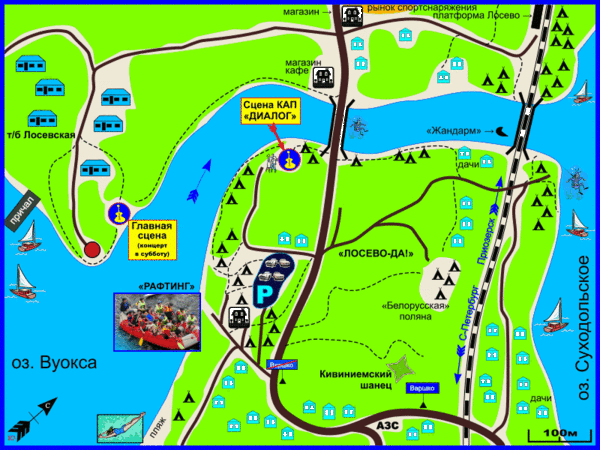
Если вы хотите сохранить статичный вариант схемы для распечатки, то можно открыть его, кликнув по ссылке: http://content.foto.mail.ru/mail/iakimoff/what-is-our-life/s-4957.jpg
В этом году основной водно-спортивный праздник отменён организаторами из-за ремонтных работ, проводимых на автомобильном мосту... И мы довольно долго сомневались, надо ли нам проводить наш песенный праздник.
Но затем решили — НАДО!
Тем более, что зралищные водные мероприятия всё равно БУДУТ,
а уж музыку отменять мы НЕ ИМЕЕМ ПРАВА!
Всё происходит на берегах небольшой (общая длина 875 м, а между мостами 325 м) бурной речки с порогами.
Там сидят зрители в купальных костюмах (по случаю хорошей погоды) и «болеют», как на стадионе.
В прошлом году наша сцена сменила дислокацию — мы теперь тоже в центре событий (см. схему выше). Главной сцены в этом году не будет — так что все музыкальные события переносятся к нам!
Вот несколько фотографий:




Можно просто отдохнуть от городской суеты на свежем воздухе, наблюдая интереснейшие, уникальные события.
А можно, если не боитесь, даже не имея никакого опыта, прокатиться на катамаране или «рафте» (надувном плоту) по порогам под руководством опытного инструктора.
На последней картинке выше я как раз загрузил почти всех артистов в этот «рафт», который по моей негласной просьбе инструктор ещё и «кильнул» в конце маршрута, неожиданно для всех.
Все почувствовали настоящий выброс адреналина, я вам доложу!
и так далее...
Многочисленные фотографии прошлых лет можно посмотреть в альбомах на http://foto.mail.ru/mail/bard-aki/
Там собирается довольно большое количество любителей авторской песни. Наиболее интересных исполнителей мы приглашаем спеть для вас на наших вечерне-ночных концертах в пятницу и в субботу на построенной нами сцене.
Подробнее о составе участников, программе читайте по ссылке в первом комментарии ниже...
Приглашаем и ждём всех!
ВНИМАНИЕ ВСЕМ АВТОМОБИЛИСТАМ!
По Приозерскому шоссе (стандартный маршрут) днём стоит сплошная пробка.
Это связано с ремонтом дороги в Лемболово и в Лосево (см. карту ниже)
Поэтому, как вариант, лучше проехать по Выборгскому шоссе (дальше, но без пробок) и выскочить по перемычке через Ягодное в Варшко.
См. схему maps.yandex.ru/-/CRRoE05v
Как показывает карта, по синей линии расстояние 120 км, а по стандартному маршруту (красная линия) = 90 км.
Метки: Вуокса, Авторская песня, рафт, водники, лосево
Имею такую мотивацию — ВУОКСА!
Привет всем участникам сообщества и друзьям!
Для того, чтобы данная запись не выглядела очередным офф-топиком, предлагаю такую мотивацию:
1. Не компьютером единым и не его исключительным изучением жив человек — вот многие даже разную музыку подобавляли в сообщество;
2. Напоминаю всем (в том числе себе самому), что на дворе БЕЛАЯ НОЧЬ!!!
(Которую негоже проводить дома перед монитором, даже самым дорогим или крутым);
3. Вчерашнюю ночь я посвятил исправлению прошлогодней схемы поляны мероприятия (об этом ниже), а учитывая, что мы только что активно обсуждали вопросы, связанные с АНИМАЦИЕЙ, спешу показать вам эту работу — ОЦЕНИТЕ!
Готов ответить на технические вопросы. А если кто-то подскажет новые идеи — их понять и, возможно, перенять;
4. Данное сообщество оказалось наиболее популярным (из созданных мной) и насчитывает уже более 1500 членов. Уверен, что все вы развитые, начитанные, думающие и творческие люди, которым свойственна широта интересов.
Исходя из вышеизложенного и руководствуясь добрыми помыслами, имею честь пригласить всех вас
ПОЕХАЛИ НА ВУОКСУ (Лосевский порог)!
Это красивый водно-спортивный праздник, происходящий в уникальном месте — на перешейке между двумя озёрами.
Одна из легенд (многие материалы до сих пор не рассекречены!) гласит, что г-н Маннергейм (см. http://ru.wikipedia.org/) перед войной 1939 года кроме укреплений строил на этой так называемой «Линии Маннергейма» ещё и всевозможные коммуникации. В частности, пытался превратить эту протоку в судоходжный канал.
Но в связи с неожиданно быстрым наступлением РККА (Рабоче-Крестьянской Красной Армии) работу бросили, не доделав. Вот и получилась в равнинной Ленинградской области настоящая горная река.
А вот и обещанная схема. Она анимированная — через 5 секунд поверх неё всплывает фотография со спутника из программы GoogleEarth (рекомендую!) — я постарался максимально совместить с ней схему фестивальных объектов:
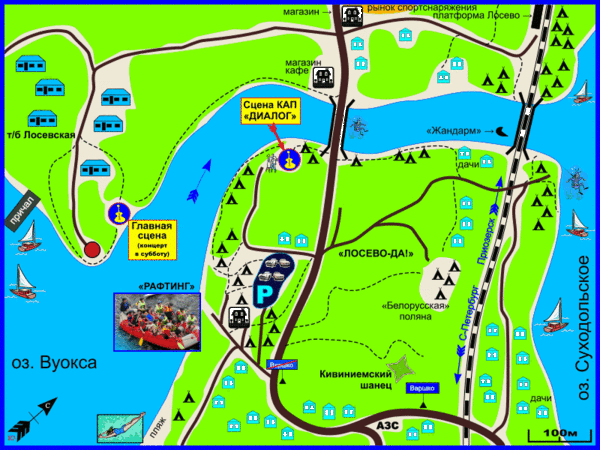
Если вы хотите сохранить статичный вариант схемы для распечатки, то можно открыть его, кликнув по ссылке: http://content.foto.mail.ru/mail/iakimoff/what-is-our-life/s-4957.jpg
Сами соревнования очень интересны.
Это настоящее зрелище!
На берегах небольшой (общая длина 875 м, а между мостами 325 м) бурной речки с порогами сидят зрители в купальных костюмах (по случаю хорошей погоды) и «болеют», как на стадионе. И даже есть комментатор с мегафоном, рассказывающий о перипетиях спортивной борьбы.
А водники натянули с берега на берег тросики с полосатыми вешками и проложили хитроумные маршруты с воротами, по которым сплавляются участники соревнований.
Вот несколько фотографий:
Даже милиция помогает перенести катамаран через дорогу для заброски на старте маршрута:

Такие моменты на горных речках просто некому снять ввиду недоступности берегов:



и так далее...
Многочисленные фотографии можно посмотреть в альбомах на http://foto.mail.ru/mail/bard-aki/
Там же собирается довольно большое количество любителей авторской песни, которые участвуют в конкурсе и заключительном концерте на Главной сцене (см. схему выше).
А мы (Клуб Современной Авторской Песни «Диалог») организуем вторую сцену, на которую приглашаем выступать наиболее интересных артистов (чаще из тех, кто по разным причинам пока мало известен публике, но иногда и известных) — получается концерт для удовольствия.
Причём, наши два концерта (пятничный и субботний) происходят исключительно в БЕЛУЮ НОЧЬ!
Подробнее о составе участников, программе читайте по ссылке в первом комментарии ниже...
Можно просто отдохнуть от городской суеты на свежем воздухе, наблюдая интереснейшие, уникальные события.
А можно, если не боитесь, даже не имея никакого опыта, прокатиться на катамаране или «рафте» (надувном плоту) по порогам под руководством опытного инструктора.
На предпоследней картинке выше я как раз загрузил почти всех артистов в этот «рафт», который по моей негласной просьбе инструктор ещё и «кильнул» в конце маршрута, неожиданно для всех.
Все почувствовали настоящий выброс адреналина, я вам доложу!
Приглашаем и ждём всех!
Ответы на другие «ЧаВо» (часто задаваемые вопросы) вы можете найти в нашем «УКАЗАТЕЛЕ» (содержании)
Быстрое исправление ошибочно набранного текста (Punto Switcher)
ВОПРОС:
«...вот печатаешь английскими буквами а потом врубаешься и перепечатываешь...
а я вроде слышала какую-то комбинацию нажать надо или программа какая-то есть?...»
| Оригинальный вопрос был задан здесь: http://otvet.mail.ru/question/58367864/ |
ВОПРОС:
«Рыбяты! Как переключить шрифт и восстановить текст?
...набивала на клаве текст, и очень поздно увидела, что не переключила на русский, он у меня набился латинским шрифтом. Короче в шоке, не знаю, можно ли как-то теперь исправить или работу запорола навеки»
| Оригинальный вопрос был задан здесь: http://otvet.mail.ru/question/75999990/ |
ОТВЕТ:
Эту «беду» можно исправить буквально «в один клик», точнее, с помощью всего одной комбинации клавиш на клавиатуре, если установить в систему очень полезную бесплатную программу
Punto Switcher — это очень удобный альтернативный переключатель раскладки клавиатуры.
Вот как это работает:
В программе задействованы редко используемые клавиши на клавиатуре
«Pause / Break» и «Правый Control»

[ Читать далее... → ]
Метки: текст, работа с текстом, раскладка, клавиатура, Punto, switcher
ПОЛНОЛУНИЕ — Самое большое в году!
Привет всем!
В ночь с 6 на 7 мая в наших широтах
будет наблюдаться самое большое ПОЛНОЛУНИЕ в году.
В связи с этим предлагаю всем желающим проучаствовать в интересном
КОНКУРСЕ НА ЛУЧШУЮ ФОТОГРАФИЮ
вашего любимого города или места на природе на фоне полнолуния.
Не хотелось вообще употреблять это слово «конкурс»!
Приглашаю участвовать совершенно всех — даже тех, кто никогда раньше не фотографировал.
Для съёмки можно использовать любой фотоаппарат — хоть «мыльницу», хоть «камерофон»
(встроенную камеру в телефоне)
Оценивать мы также будем сами.
Сначала выберем 10-20 по вкусу, а затем устроим голосование.
Берусь это технически «подогнать»!
Одна просьба:
Не ленитесь и перед загрузкой фоток переименуйте их по смыслу — в именах файлов укажите событие, начиная с даты и времени и кто снимал, хотя бы кратко. Подробнее эти «премудрости» описаны здесь: http://my.mail.ru/community/computer-faq/5D6DF1A022254907.html
Для затравки вот вам несколько моих фотографий похожего события:
 Увеличить |
 Увеличить |
 Увеличить |
 Увеличить |
 Увеличить |
Щёлкнув по ссылке «увеличить» под любой превьюшкой, вы можете перейти в альбом с другими картинками.
Напоминаю, что для сохранения в большем разрешении имеет смысл на странице с картинкой щёлкнуть в её верхем-правом углу по бледно-серой ссылке с цифрами (что-то вроде 1280х959 или иным) — тогда оригинальная картинка откроется в новом окне, откуда её и можно уже сохранить. Подробнее это всё описано по ссылке выше (над фотками)
А теперь — с чего я взял, что это будет
САМОЕ БОЛЬШОЕ ПОЛНОЛУНИЕ В ГОДУ
Я уже несколько месяцев, как «подсел» на Android (у меня флагман 2011 года Samsung Galaxy S-II)
Давно хотел скачать какой-нибудь астрономический календарь и картинки звёздного неба.
Вот несколько скриншотов с коммуникатора из астрономического календаря:
Вот здесь (выше) как раз и написано, что данное полнолуние будет самым большим в году, т.к. Луна, которая, как известно, движется по эллиптической орбите, в этот раз будет находиться (пролетать) ближе всего к Земле.
Если кликнуть по первой Луне в понедельник в 0-00 часов, то увидим подробности
(к сожалению, там же указано, что будет облачно...):
Если открыть встроенный Лунный календарь, то можно сравнить яркость Луны в ближайшие дни,
начиная с 5 мая (сегодня):
А 8-го мая блеск уже уменьшится:
И вот напоследок вам скриншот из другой программы — карты звёздного неба с «Полярной звездой» и обеими «Медведицами» (Малой и Большой):
Эта потрясающая карта поворачивается сама в зависимости от того, куда направить коммуникатор. То есть, глядя на звёздное небо и держа в направлении взгляда аппарат, можно сразу читать названия созвездий, туманностей и звёзд!
Я довольно помучился, делая этот скриншот, пока не догадался кликнуть по экрану и перейти в ручной режим, в котором карту можно поворачивать произвольно.
Кстати, для тех, кому интересно, расскажу,
Как сделать скриншот экрана в системе Android:
Android 2.3.x (Gingerbread):
Нажмите одновременно клавишу домашнего экрана «HOME» (внизу в середине экрана) и клавишу включения-выключения питания (справа на боковой стороне устройства)
Android 4.0.3 (Ice Cream Sandwich)
(я недавно себе переустановил) — здесь делается не так:
Нажмите одновременно клавишу «Громкость меньше» («качельку» на левом боку) и клавишу питания.
Ответы на «ЧаВо» (часто задаваемые вопросы) вы можете найти в нашем «УКАЗАТЕЛЕ» (содержании)
Полнолуние в Белую ночь (СПб, 14.06.14)
Поздравляю всех участников с наступлением лета!
А лето в моём любимом городе Санкт-Петербурге начинается с периода Белых ночей...
Принято считать, что этот период длится 2 недели до и 2 недели после 22 июня (точки летнего солнцестояния — самой короткой ночи в году)
А вчера ночью ещё и Полнолуние случилось!

Вот я и отправился погулять с фотоаппаратом по привычному маршруту ...[ Читать далее... → ]
Метки: Петербург, белая ночь, полнолуние, фото, кадрировать, повернуть, вспышка
Драйверы материнской платы (ноутбука) — где найти и как уст-ть?
ВНИМАНИЕ!
Здесь находилась ранее старая версия статьи.
Эта страница сохранена только ради данных ранее комментариев (они перенесены в новое место)
и для перенаправления на новую страницу.
Обновлённую версию статьи (с исправлениями и дополнениями)
читайте по ссылке в моём комментарии ниже
Ответы на другие «ЧаВо» (часто задаваемые вопросы) вы можете найти в нашем «УКАЗАТЕЛЕ» (содержании)
Метки: driver, hardware, mainboard, model, modelname, notebook, windows setup, драйвер, Железо, материнская плата
О безопасности на майл.ру
Не секрет, что на майл.ру очень много дыр, через которые злоумышленник может зайти в вашу учётную запись. Было бы желание.[ Читать далее... → ]
Метки: Майл.ру, Безопасность, ИраИда
Контрольные суммы файлов — что это, для чего и как проверить?
ВОПРОС:
«...При скачивании файлов рекомендуют проверить контрольные суммы.
Что это за суммы такие и как их проверять?...»
ОТВЕТ:
Действительно, на некоторых сайтах, где предлагаются для скачивания полезные файлы, авторы описаний и/или владельцы этих файлов заботятся о том, чтобы у вас всё ПРАВИЛЬНО ПОЛУЧИЛОСЬ.
Это могут быть картинки, видео-ролики, музыкальные записи, дистрибутивы программ, игр, и даже установочные пакеты операционных систем в за-архивированном виде.
На странице с описанием и со ссылками на загрузку предлагается проверить так называемые контрольные суммы скачанных файлов, чтобы убедиться, что файлы не повредились в процессе скачивания.
Вот пример одной из подобных страниц с описанием «Сборки» Windows, образ диска которой вам предлагают скачать. На странице есть пункт «КОНТРОЛЬНЫЕ СУММЫ»:
[ Читать далее... → ]
Метки: internet, torrent, windows, контрольная сумма, скачать, ФАЙЛ
Как удалить неудаляемую программу (и Auslogics BoostSpeed)
ВОПРОС:
«...Как можно удалить с компа, НЕ УДАЛЯЕМУЮ ПРОГРАММУ???
CCleaner, Revo Uninstaller, Uninstall Tool, не видят программу, которая прописана, установлена и работает в программ файлах, стандартными средствами удалить не могу, как удалить, чем? Жесткий диск, с балкона об цемент попробовать.....»
| Оригинальный вопрос был задан здесь: http://otvet.mail.ru/question/98332868/ |
ОТВЕТ:
Смотря какая программа…
А Вы уверены, что она не является необходимым cbcnvysv компонентом?
Если эта программа запускается на старте компьютера,
то для начала ее надо удалить из автозагрузки.
Для этого нажмите ПУСК — ВЫПОЛНИТЬ

В строчку введите такой текст
msconfig
и нажмите Enter
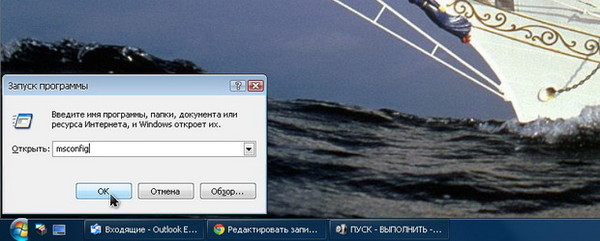
[ Читать далее... → ]
Метки: программа, удаление программ, windows, auslogics, BoostSpeed
Вверху мигает надпись ***СООБЩЕНИЕ*** — как отключить?
ВОПРОС:
На проекте МойМир в заголовке страниц мигает надпись ***СООБЩЕНИЕ***, которая очень раздражает — как отключить?
ОТВЕТ:
Все очень просто:
Даже если вы не установили программу Майл-Ру-Агент, ее небольшой модуль, встроенный в код страниц проекта my.mail.ru позволяет обмениваться сообщениями с другими пользователями.
Если в заголовке окна вы видите мигающую надпись со звездочками *****СООБЩЕНИЕ*****, то просто обратите внимание на небольшую вкладку в нижнем-правом углу страницы:
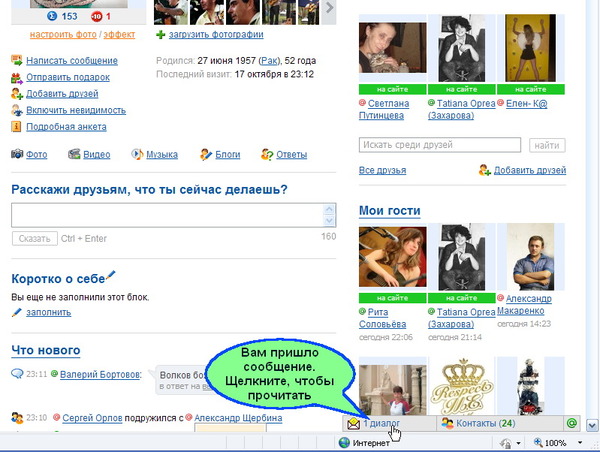
Если щелкнуть по тексту «1 ДИАЛОГ» (см. куда указывает курсор на картинке выше), то откроется окошко для чтения и написания ответа (по желанию).
В нижней части этого окошка пишем ответ, вверху щелкаем по крестику, если желаем закрыть и отключить напоминание:
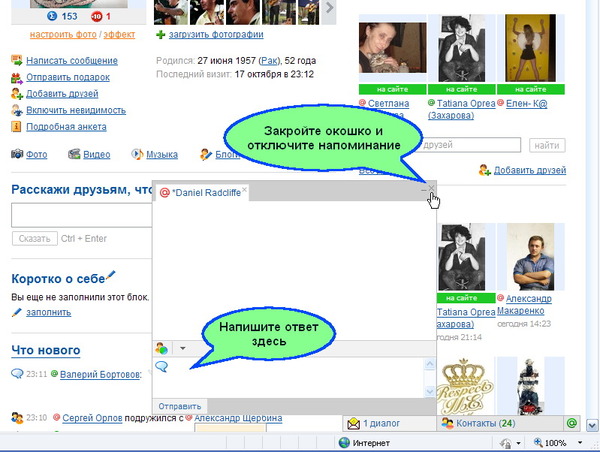
ВАЖНОЕ ДОПОЛНЕНИЕ:
Будьте очень внимательны, щелкая по ссылкам в таких сообщениях от незнакомых лиц!
Иногда таким образом вас заманивают на страницу, где КРАДУТ ПАРОЛИ.
Подробнее здесь:
http://my.mail.ru/community/computer-faq/9701441A084DED6.html
И воообще советую: зайдите в настройки
(слева в вашем профиле в МойМире щёлкните по ссылке ЕЩЁ — НАСТРОЙКИ — см. где на скриншоте курсор)
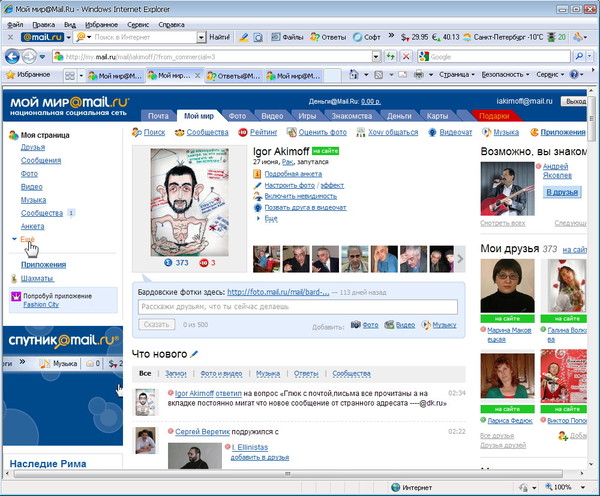
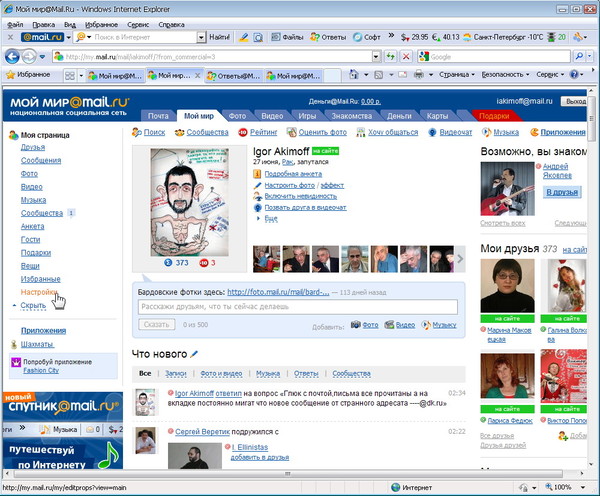
И отключите функцию «Выводить ВЭБ-агент на страницах МойМира» —
там всё-равно сплошной спам, флуд и фишинг (подробнее читайте в комментарии ниже).
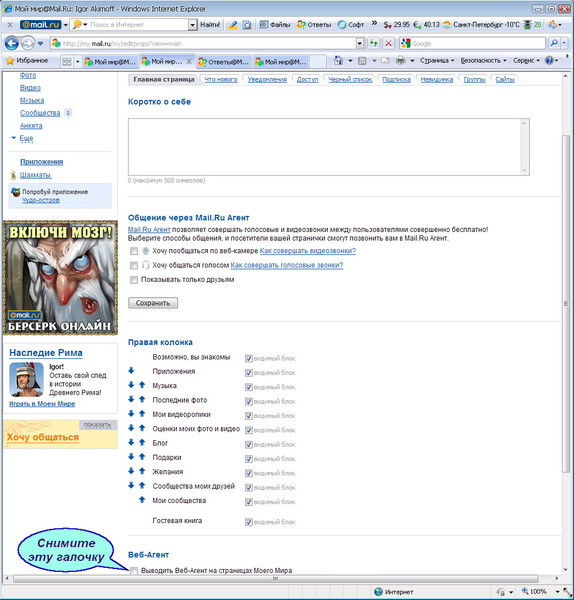
Взгляд на ГРУШИНСКИЙ – Будановская опушка, 25 лет
Привет всем думающим людям!
Наверное, я повторюсь, если скажу, что фотографиями теперь никого не удивишь... Сегодня фотик есть практически у каждого. Хотя бы в виде встроенной камеры в мобильном телефоне (так называемый «Камерофон»).
А часто ли вы просматриваете то, что засняли?
К сожалению, у большинства фотки хранятся в виде непонятной свалки, где уже трудно разобраться, когда и что было сфотографировано.
[ Читать далее... → ]
Метки: фото, фотокнига, Графика, бард, Авторская песня, Грушинский, фестиваль, Будановская опушка
БЛОГИ, СООБЩЕСТВА — картинка на главную страницу
ВОПРОС:
«Подскажите, пожалуста по шагово, как вставить (перенести) картинку на лицевой лист
сообщества???
Благо дарю!!!!!!!!!!!!!
Хочу украсить !!!!!!!!!!»
| Оригинальный вопрос был задан здесь: http://my.mail.ru/community/komputerra/... |
ОТВЕТ:
Совершенно понятно желание создателя сообщества сделать всё красиво!
На главной странице сообщества есть целых ДВА места, куда можно вставить картинку:
1. Есть специальное поле для небольшой картинки, типа аватара
(как и у любого человека — участника проекта)
2. И есть ещё недокументированная возможность вставить картинку в описание сообщества — в голубой блок «О СООБЩЕСТВЕ»
В первом случае всё довольно просто:
[ Читать далее... → ]
Распознавание и редактирование графического текста – FineReader
ВОПРОС:
«…Подскажите, как редактировать текст на картинке, например, отсканированный документ?»
ВОПРОС:
«…Сканер копирует текст как изображение, не сохряняет в Worde – изменить документ невозможно.
Что можно с этим сделать?…»
| Оригинальный вопрос был задан здесь: http://my.mail.ru/community/komputerra/49AC586212DABD55.html |
ОТВЕТ:
Для редактирования отсканированного текста можно воспользоваться одной из программ семейства OCR (Optical Character Recognition = оптическое распознавание символов).
[ Читать далее... → ]
Метки: text, графический текст, клавиатура, программа, работа с текстом, распознавание, редактирование текста, текст
Установка Windows — LiveCD, выбор, создание раздела установки
ВОПРОС:
«Надо ли при установке Windows обязательно форматировать раздел и как это сделать?»
ВОПРОС:
«При установке Windows почему-то системный раздел стал иметь букву H. Как это изменить?»
ВОПРОС:
«При установке Windows на новый винчестер 500 гигабайт куда-то пропало дисковое пространство — видимым является 29 гигабайт, а остальные исчезли. Как их вернуть?»
ОТВЕТ:
Самый первый совет, который хочется дать:
Обязательно постарайтесь сохранить ваши данные перед процедурой установки системы.
Особенно обратите внимание на системные папки «МОИ ДОКУМЕНТЫ» и «РАБОЧИЙ СТОЛ», которые по умолчанию расположены на диске С.
[ Читать далее... → ]
Метки: boot, HBCD, Hirens Boot CD, LIVECD, MultiBoot, windows, windows setup, загрузка без перенастройки BIOS, загрузка с CD-DVD, загрузка с USB
ScreenShot — снимок экрана-2 (ACDSee)
Расширенные возможности захвата изображения с экрана
Продолжение или развитие темы, начатой здесь: «ScreenShot — снимок экрана-1 (Paint)»
В предыдущей теме предлагалось просто нажимать на клавишу «PrintScreen» и затем вставлять захваченное изображение в новый документ, созданный программой Paint.
Более удобно всё это делается в программе ACDSee
[ Читать далее... → ]
Почему пропадают деньги со счёта на телефоне? (mobile Android)
ВОПРОСЫ:
Почему пропадают деньги с мобильного телефона?...
— Вопрос был задан здесь: http://otvet.mail.ru/question/175048502
...это вредоносный файл какой-то? —
купили телефон а он каждый месяц первого числа
отсылает деньги через смс, как удалить этот вирус? подскажите!
— Вопрос был задан здесь: http://my.mail.ru/community...08775B.html
ОТВЕТ:
Вы не указали, какой у вас телефон (наверное, как у всех теперь, смартфон?)
и какая операционная система — вероятнее всего, Android?
Известно, что даже при официальной установке некоторых программ с Play-Market-а (ранее он назывался «Андроид-Маркет») бывают случаи, подобные описанному вами — телефон сам без вашего ведома отправляет платные СМС на короткие номера, подписываясь на какие-то развлекательные услуги, как правило, совершенно бестолковые и ненужные.
И в результате с вас снимают деньги.
Есть несколько способов борьбы с этим:
[ Читать далее... → ]
Метки: mobile, android, смартфон, деньги, мобльный счёт
Программы в ОС Windows — установка и восстановление
ВОПРОС:
«Помощь чайнику по восстановлению программ
Подскажите пожалуйста, переносила с диска С на диск Д информацию
все получилось,но видно что то нарушила, теперь не работают программы ворд и микрософт эксель
переустановка системы ничего не дала,выскакивает окно установите программы с диска, а диска у меня нет.»
Оригинальный вопрос был задан здесь:
http://my.mail.ru/community/komputerra/1146B82045BD8371.html
ОТВЕТ:
Для понимания причин случившегося и для предотвращения в будущем таких неприятностей очень помогает бытовая ассоциация:
Допустим, что
КОМПЬЮТЕР — это квартира,
ДИСК C: (с операционной системой и программами) — это кухня,
(или в загородном доме — подвал с отоплением, канализацией и прочими важными для жизни приборами)
ДИСК D: (и другие диски при их налиции) — жилые комнаты
РАБОЧИЙ СТОЛ — прихожая.
Когда вы покупаете продукты в магазине, они, как правило, несъедобны, т.к. находятся в консервной банке или ваккумной упаковке. Вы приходите домой, открываете упаковку, выкладываете на сковородку, добавляете специй, затем сервируете на столе по тарелкам — кушать подано!
Также и программы распространятются в виде ДИСТРИБУТИВОВ, т.е. специально подготовленных архивов с данными для длительного хранения, переноса и ДИСТРИБУЦИИ (распространения). В таком виде они не работоспособны. Надо запустить процесс ИНСТАЛЛЯЦИИ (приготовления кушанья).
С другой стороны, готовое блюдо с тарелки нельзя долго хранить и тем более нельзя упаковать в консервную банку. Также и установленную программу, как правило, нельзя превратить в дистрибутив. А также нельзя переносить куда-то ее файлы и папки, т.к. нарушатся прописанные в реестре пути взаимодействия с другими компонентами системы (потеряется тарелка, вилка, специи, а само кушанье остынет, обветрится и вообще протухнет).
Для более безопасного хранения данных (документов, картинок, музыки, видео и проч) диск как раз и делят на разделы, чтобы эти данные хранить в комнате (диск D:), а на кухне (диск С:) — только систему жизнеобеспечения.
Для лучшего решения этой задачи рекомендуется перенастроить системную папку «МОИ ДОКУМЕНТЫ» так, чтобы она тоже лежала на диске D: — как это сделать, подробно описано здесь: http://my.mail.ru/community...
Более подробно (применительно к другим важным задачам при работе с компьютером) данная ассоциация расписана в «ОТКРЫТОМ ПИСЬМЕ ПОЛЬЗОВАТЕЛЮ».
Рекомендую его почитать (хотя бы слегка) — для того, чтобы (цитирую оттуда):
«...подчистить пробелы в собственных знаниях или с гордостью убедиться, что их у вас нет!...»
Для установки (переустановки) программ, надо найти нужные дистрибутивы
(не обязательно диски — можно скачать в виде архивов).
Если интересует только ОФИС (WORD, EXCEL и так далее), то читайте здесь:
http://my.mail.ru/community...
Другие нужные программы (где их взять) описаны здесь:
http://my.mail.ru/community...
Желаю успехов!
ФАЙЛОВЫЕ АССОЦИАЦИИ — как открыть файл определённой программой
ВОПРОС:
«скажите, пожалуйста как сделать так чтобы когда включаю видео включалось виндовс медиа а не через неро»
Оригинальный вопрос был задан здесь: http://otvet.mail.ru/answer/299131785/
ОТВЕТ:
Как известно, есть несколько способов открытия файлов.
Стандартный способ заключается в том, чтобы сначала открыть программу, а затем в её меню «ФАЙЛ» дать команду «ОТКРЫТЬ».
НО ЕСТЬ И БОЛЕЕ БЫСТРЫЙ СПОСОБ.
Он основан на существующем в операционной системе механизме файловых ассоциаций
Каждому типу файлов присваивается ассоциация с определённой программой, которая будет запускаться при двойном клике в проводнике на файле данного типа.
Многие программы при установке из рекламных соображений «тянут одеяло на себя», меняя файловые ассоциации так, чтобы при двойном щелчке по файлам определённых типов открывалась именно эта программа. Причём, некоторые программы ведут себя более-менее прилично — в процессе установки они спрашивают вашего разрешения об изменении механизма файловых ассциаций в свою пользу.
Но ведь всем известно, что большинство пользователей не читают вопросы мастера установки, а жмут, не задумываясь «ДАЛЕЕ - ДАЛЕЕ - ГОТОВО». Вот и получается в результате, что какая-нибудь наглая Nero вдруг становится плеером по умолчанию...
С чего бы вдруг?
Как это исправить?
Найдите ваш видеофайл в ПРОВОДНИКЕ (или МОЙ КОМП...) и щёлкните по нему правой кнопкой мыши.
В появившемся меню дайте команду
ОТКРЫТЬ С ПОМОЩЬЮ — ВЫБРАТЬ ПРОГРАММУ
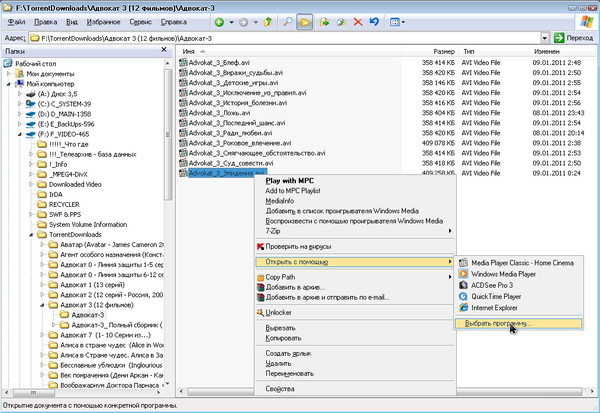
Когда выберите нужную, не забудьте поставить ниже галочку
«ИСПОЛЬЗОВАТЬ ЕЁ ДЛЯ ВСЕХ ФАЙЛОВ ТАКОГО ТИПА»
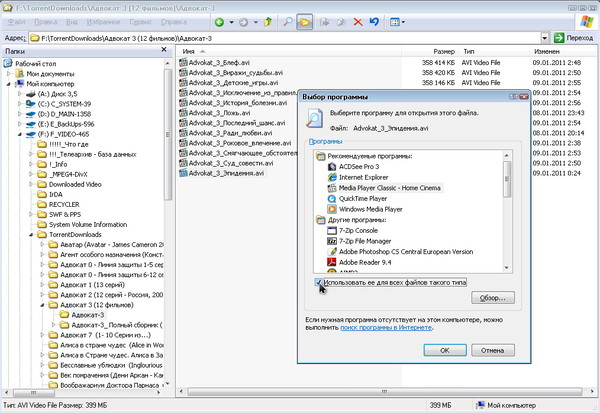
Дополнено 6.02.2011
Некоторые дополнительные возможности и соображения по Теме, применительно к использованию альтернативных браузеров, читайте здесь: http://my.mail.ru/community/computer-faq/1443CDF14E1B3D06.html
Компьютер не стартует. Как восстановить повреждённый BIOS?
ВОПРОС:
«…такая проблема — после не завершившегося обновления биос не загорается монитор, системник включается, но монитор ничего не показывает […], никаких сигналов и писков нет […], снятие батарейки не помогает, подскажите что делать…»
ОТВЕТ:
Поподробнее бы узнать, как вы обновляли BIOS.
Если некорректно, со сбоем питания в течении процесса, то он наверняка повреждён, что привело к полной неработоспособности материнской платы.
Однако, на некоторых материнских платах есть так называемый DualBIOS
или CrashFREE BIOS — это как раз варианты защиты от подобных сбоев.
В первом случае повреждённый BIOS подменяется автоматически его дубликатом, во втором — производитель мат. платы предлагает средство автоматического восстановления повреждённого BIOS с компакт-диска или флешки.
Всё это можно узнать на сайте производителя материнской платы, модель которой вы не указали.
[ Читать далее... → ]
Метки: BIOS, mainboard, железо, загрузка с флешки, материнская плата, проблема, что делать
Установка программ без дополнительного «мусора»
ВОПРОС:
«Каждый день всё меньше опер. памяти на диске "с"
[...] Тут пока я качала "чистильщик ccleaner", который мне посоветовали, странная вещь случилась.
Скачался еще какой-то (Чё с ним делать нада?) Google Chrome, а на диске убавилось порядка 40 Мб»
| Оригинальный вопрос был задан здесь: http://my.mail.ru/community/komputerra/... |
ВОПРОС:
«[...] подскажите, пожалуйста, под адресной строкой появляется ярко желтая полоса с записью:
"Произошел сбой следующего подключаемого модуля SKYPE TOOLBARS", ноут стал зависать и тормозить. Вопрос: как решить проблему?»
| Оригинальный вопрос был задан здесь: http://my.mail.ru/community/computer-faq... |
ОТВЕТ:
Подобные вопросы настолько участились в последнее время, что приходится написать развёрнутый ответ с картинками!
[ Читать далее... → ]
Метки: Alternative, Conduit, Delta toolbar, GoogleBar, SIW, system info, YandexBar, бар, программы
Зависание Windows – замирает мышь... (CHKDSK)
ВОПРОС:
«...Проблема с МЫШЬЮ????
Компьютер иногда выключаю аварийно, после возникают проблемы с мышкой. То есть система не успевает полностью загрузиться, а мышка уже зависает. Чтобы исправить ситуацию приходится несколько раз беспрерывно перезагружаться (как минимум два раза).
Подскажите, в чем причина и как исправить ошибку?...»
================
ОТВЕТ:
Проблема, конечно же, не с мышью :-)))).
Я так понял, вы выключаете компьютер «аварийно», т.е. с помощью кнопки питания на корпусе?
(это ещё называют «по-горячему»)
А для компьютера такое выключение очень вредно.
Надо выключать через
ПУСК – ВЫКЛЮЧЕНИЕ.
В голову приходит такая аналогия:
Обычно человек перед сном ложится в постель на чистые простыни,
думает о хорошем и спокойно засыпает.
А если это ребенок, то ему ещё и сказку рассказывают.
...А можно из-за угла ударить человека пыльным мешком по голове –
он тоже «заснёт» (т.е. «отрубится»)!
Вопрос в том, КАК ОН ПРОСНЁТСЯ в первом и во втором случае?
То же самое происходит и с вашим компьютером.
Если от одного-двух «горячих» выключений/перезагрузок его спасает, некий «запас прочности», то при бОльшем числе таких «вырубаний» на диске неизбежно появляются ОШИБКИ ФАЙЛОВОЙ СИСТЕМЫ.
Как их исправить:
Нажмите
«ПУСК» и дайте команду «ВЫПОЛНИТЬ»
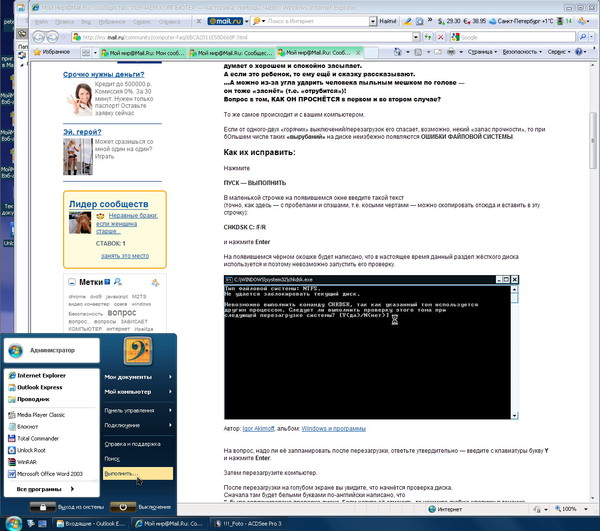
В маленькой строчке на появившемся окне введите такой текст:

Текст надо ввести точно, как здесь – с пробелами и слэшами, т.е. косыми чертами.
При этом регистр букв (т.е. строчные или ЗАГЛАВНЫЕ) не имеет значения
Введите текст так (пошагово):
CHKDSK [пробел] C: [пробел] /F/R
и нажмите Enter (либо на кнопку «ОК»)
| ВНИМАНИЕ! Если после нажатия ENTER командная строка сразу закрывается, то сначала просто вызовите её, вписав в строчку окна «ВЫПОЛНИТЬ» три буквы CMD (и нажав ENTER, либо кнопку OK) А затем в появившемся чёрном окне введите прямо в то место, где мигает курсор, указанное выше CHKDSK C: /F/R и опять нажмите ENTER |
В чёрном окошке появится надпись о том, что в настоящее время данный раздел жёсткого диска используется и поэтому невозможно запустить его проверку.
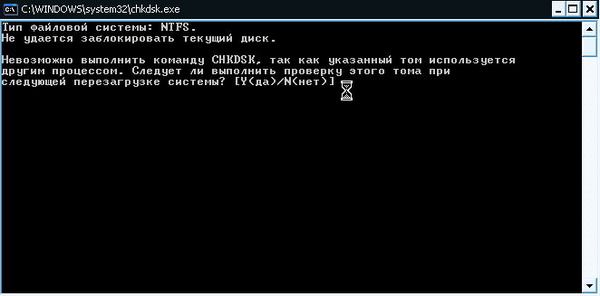
На вопрос, надо ли её запланировать после перезагрузки, ответьте утвердительно –
введите с клавиатуры букву Y и нажмите Enter.
Затем перезагрузите компьютер.
После перезагрузки на голубом экране вы увидите, что начнётся проверка диска.
Сначала там будет белыми буквами по-английски написано, что
«..была запланирована проверка диска. Если хотите её отменить, то нажмите любую клавишу в течение... секунд»
(и пойдёт обратный отсчёт этих секунд).
Только вы ничего не нажимайте – проверка начнётся автоматически.
Дождитесь её окончания.
Она может занять от 5 минут до 1 часа, в зависимости от объёма и состояния вашего жёсткого диска.
Если у вас в системе есть ещё логические диски, т.е. кроме диска C: есть ещё, к примеру, диск D:, то надо повторить операцию, как описано выше, и введя такой текст:
CHKDSK D: /F/R
И так далее.
Такую проверку необходимо проводить каждый раз после того, как вы были вынуждены неправильно выключить компьютер.
Некоторые дополнительные сведения о проверке диска на ошибки (например, о том, что делать, если описанным выше способом ее не удается запустить, или если она не доходит до конца), описаны здесь:
http://my.mail.ru/community/computer-faq/1EC3D06D172ECEE6.html
В результате обсуждения появился такой важный вопрос:
Нельзя ли попытаться избежать «горячей» перезагрузки?
Подробный ответ на него вы найдёте здесь:
http://my.mail.ru/community/computer-faq/3F4ABDAC2E4F08D9.html
Ответы на другие «ЧаВо» (часто задаваемые вопросы) вы можете найти в нашем «УКАЗАТЕЛЕ» (содержании)
Метки: CHKDSK, Hang, windows, аварийная, зависает, Зависание Windows, перезагрузка, проверка диска, Система
Темы оформления Windows — Свойства: Экран
ВОПРОС:
«Подскажите что делать кто сталкивался с такой проблеммой!
У меня стоит ХР SP3 2009 года, все просто шло на ура и значки на рабочем столе были нормальные. Сегодня при включении обнаружил что значки изменились и стали как на версии 2000-2001 года. Не могу понять почему так случилось и как вернуть прежние значки. Подскажите в чём причина и как её устранить. Делал откат- не помогло»
« скрин покажите...»
« А как его сделать?»
Оригинальный вопрос был задан здесь: http://my.mail.ru/community/compi...
ОТВЕТ:
Вот и я говорю, что мало иметь знания, надо ещё и уметь всё рассказать тому, кто задал вопрос.
А то что-то наши «знайки» ленятся...
Для изменения ТЕМЫ ОФОРМЛЕНИЯ системы щёлкните правой кнопкой мыши по Рабочему столу и выберите команду СВОЙСТВА (левой кнопкой).
[ Читать далее... → ]
Компьютер не видит флеш-карту MICRO-SD
ВНИМАНИЕ!
Здесь находилась ранее старая версия статьи.
Эта страница сохранена только ради данных ранее комментариев (они перенесены в новое место)
и для перенаправления на новую страницу.
Обновлённую версию статьи (с исправлениями и дополнениями)
читайте по ссылке в моём комментарии ниже
Ответы на другие «ЧаВо» (часто задаваемые вопросы) вы можете найти в нашем «УКАЗАТЕЛЕ» (содержании)
Метки: флешкарта, micro SD, SD, кардридер, карта памяти, флеш-карта, micro-SD, SDHC, cardreader
Разделы жёсткого диска — создание, изменение размеров
ВОПРОС:
Как изменить размеры разделов жесткого диска БЕЗ ПОТЕРИ ДАННЫХ,
если система уже установлена?
Еще вопрос — как установить операционную систему на «чистый диск» или как изменить разделы жесткого диска для установки системы?
ОТВЕТ:
Если вы заметили, вопрос выше тот же самый, что и в предыдущей теме
«Разделы жёсткого диска — мало места на диске C»
Там я попытался предложить, так сказать, «щадящий способ» решения проблемы недостаточного места на диске С. Предложенное решение предполагало наличние как минимум ВТОРОГО логического диска в системе (например, диска D:).
А что делать, если его нет?
Или как перераспределить дисковое пространство между существующими несколькими дисками?
Для этого следует воспользоваться специальными программами, например,
Acronis Disk Director Suite или
Norton Partition Magic.
Они имеют приблизительно одинаковую функциональность.
Рассмотрим работу с Norton Partition Magic
Такие программы зачастую имеют версии для запуска из-под Windows,
но я настоятельно рекомендую не использовать эти возможности,
т.к. известны случаи зависания компьютера после преобразования разделов,
и, как следствие — потери данных.
Советую использовать версии этих программ для работы в среде DOS.
Для этого есть различные наборы утилит на автостартующих или мультизагрузочных дисках, например, весьма популярный Hiren's Boot CD, который очень подробно описан здесь:
http://my.mail.ru/community/computer-faq/324A93F52F7A12A9.html
На нём есть и та и и другая программы — Acronis Disk Director Suite и Norton Partition Magic (и ещё сотня других полезных утилит).
Закачайте архив с «образом» загрузочного диска. По ссылкам для загрузки, приведенным в сообщении, придётся закачать 3 части архива.
Сохраните все части в одну папку и распакуйте (двойным щелчком по первому файлу откроется WinRAR, в окне которого надо нажать жёлтую кнопку на панели вверху, кажется, вторую слева и на появившемся окошке просто нажать ОК).
Вы получите файл формата *.iso, который надо записать на CD-болванку с помощью хотя бы Nero, а можно программой SCDWriter (Small CD writer), которую можете скачать отсюда:
iakim. ifolder. ru/ 10271659
(«весом» всего 398 КВ — удалите пробелы после точек и слэшей при копировании адреса)
Программа не требует установки. Просто распакуйте архив, создайте ярлык и пользуйтесь. Работа с программой довольно подробно описана здесь: http://my.mail.ru/community/computer-faq/429F363FC8FFED83.html
Настройте загрузку с CD-DVD в BIOS материнской платы. Эти настройки практически на все случаи жизни (для разных компьютеров и ноутбуков) описаны здесь: http://my.mail.ru/community/computer-faq/...
Загрузите компьютер с диска:

Если вы передумали, можно выбрать пункт «2. Hard Drive» — и система опять загрузит Windows (если система вообще есть и работоспособна). Если же не передумали — жмите ENTER
Здесь выберите группу Disk Partition Tools и опять нажмите Enter:
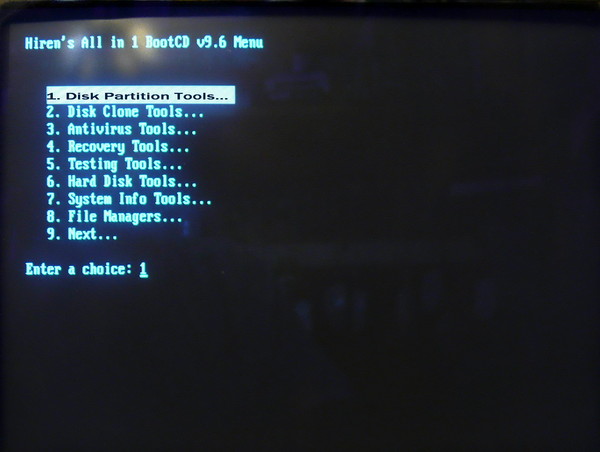
В дополнительном меню выберите Partition Magic
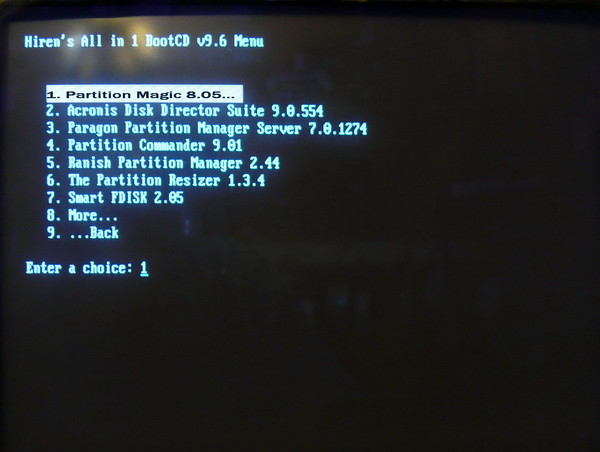
Как только после выбора пункта вы нажали ENTER — надо быть готовым к появлению дополнительного меню. Оно пробегает очень быстро, но если в момент его появления нажать одну из стрелок управления курсором, то произойдет остановка и можно будет прочитать вопрос и подумать, какой выбрать драйвер.
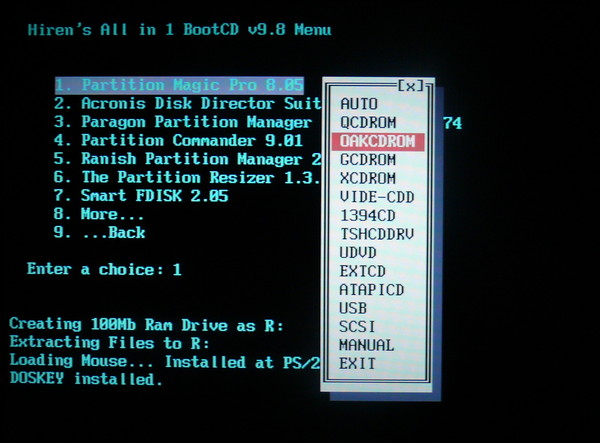
Так что лучше вообще сразу, не думая, нажимать стрелку — думать потом.
На этом диске специально вложен пакет драйверов разных контроллеров жестких дисков и CD-DVD приводов, чтобы все размещённые на диске программы корректно работали на любом компьютере (с любым, даже самым экзотическим «железом»).
Иногда (но не всегда!) выбор пункта AUTO (верхний) решает всё.
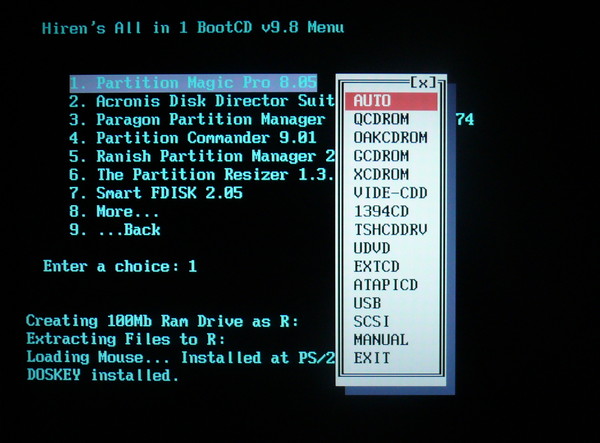
Если не получится сразу загрузиться в программу — пробуйте разные варианты.
= = = = = = = = = = = = = = = = = = = = =
Когда загрузится программа, вы увидите диаграмму с изображением разделов на диске.
В таблице слева бывает указана буква диска.
На моём скриншоте этих букв нет. Вместо них звездочки.
Те буквы, которые вы видите на рисунке ниже — это часть метки тома, в которую я ВПЕЧАТАЛ буквы для устранения описанной ниже проблемы.
Если же вы на своем экране видите вместо звёздочек буквы, то не обращайте на них внимание!!!
Дело в том, что иногда буквой С будет помечен не первый, а ДРУГОЙ какой-то раздел.
Это бывает в том случае, когда диск С отформатирован в системе NTFS, а диск D (или другой какой-то) — в системе FAT32. Около диска С в таком случае будет стоять звёздочка, а около второго раздела (который в загруженной системе Windows обозначается, как D) — буква C.
Поэтому будем различать диски не по буквам, а по их расположению на винчестере — 1-2-3.
В таком же порядке (соответствующем физическому расположению) они размещены в таблице в окне программы.
Допустим, нам надо увеличить размер первого раздела.
Для этого надо сначала уменьшить размер второго раздела, чтобы появилось необходимое пространство ПЕРЕД НИМ (в программе это называется FREE SPACE BEFORE).
Выделяем второй раздел (щёлкаем по нему мышью) и в меню OPERATIONS даём команду RESIZE / MOVE
В появившемся окне можно мышью перетащить либо весь раздел, либо его границы на нужную величину, которую будем отслеживать в ячейках таблички ниже:
Иногда для большей точности желательно вписывать значения в эти ячейки вручную. Либо можно аккуратно нажимать маленькие кнопочки «вверх» и «вниз» правее ячеек, изменяя пошагово эти значения.
Будьте внимательны!
Следите, чтобы вместе с изменением значения FREE SPACE BEFORE (свободное пространство перед разделом) не изменилось значение FREE SPACE AFTER (свободное пространство после).
Еще одна деталь:
Обратите внимание на выпуклый прямоугольник, изображенный внутри прямоугольника, соответствующего разделу. Таким образом схематически показан объём данных, которые уже есть на диске. Эти данные не дадут вам чрезмерно уменьшить размеры раздела. Но надо также следить, чтобы границы не слишком приближались к краям этого внутреннего прямоугольника, а то системе будет «совсем нечем дышать».
Настроив значения, жмём ОК.
Теперь выделяем ПЕРВЫЙ раздел и изменяем его размеры аналогично (только перетаскиваем теперь не левую, а правую границу, и следим, чтобы между разделами не осталось «дыр»):
После нажатия кнопки ОК нам ещё раз показывают общую картину, на которой мы можем всё проверить:
Если нас что-то не устраивает, то можно отменить все изменения, нажав вверху на панели синюю стрелочку, изогнутую налево. Дело в том, что ещё ничего не произошло — мы только составили задание.
Если всё устраивает, смело жмём на кнопку APPLY (применить) внизу и «ждём превращений»...
По окончании всех операций программа сообщит об их успешном выполнении и предложит перезагрузить компьютер.
Ещё несколько замечаний:
Partition Magic позволяет вносить изменения в структуру разделов БЕЗ ПОТЕРИ ПОЛЬЗОВАТЕЛЬСКИХ ДАННЫХ.
Но!
Если данных у вас на диске много — операция может занять ЧАСЫ!!!
Поэтому желательно ПЕРЕД операцией как-то уменьшить объем данных на изменяемых разделах.
Интересное наблюдение:
(из разряда "Советы бывалых")
Если мы хотим увеличить размер раздела за счёт неразмеченного места, освобожденного в результате удаления соседнего раздела, то в случае, если удаленный раздел был ПЕРЕД тем, который мы хотим увеличить, операция происходит довольно долго.
Бывает, что 30-40 минут. В зависимости от количества данных.
Но если мы увеличиваем раздел, добавляя к нему пространство ПОСЛЕ,
то операция занимает всего 10-30 СЕКУНД!!!
Отсюда ракомендация (применительно к первоначальной задаче):
Постарайтесь максимально освободить от данных диск D: (ещё в Windows, т.е. перед выполнением описанной процедуры), затем уменьшить его размер с освобождением места ПЕРЕД НИМ — тогда операция увеличения диска С: произойдет очень быстро.
Sound Forge, AIMP – как сделать модуляцию и что такое MIDI
Ниже, во второй части статьи читайте о MIDI
ВОПРОС:
«...не подскажите, а модуляцию готовой минусовки можно сделать?»
ОТВЕТ:
МОДУЛЯЦИЯ, если я вас правильно понял – это изменение высоты звука без изменения темпа.
Другой противоположный вариант – это изменение темпа без изменения высоты.
И то и другое довольно легко делается в Sound Forge с помощью иснтрументов из меню
ОБРАБОТКА (Process) или ЭФЕКТЫ (Effects)
См., например, описание процесса изменение темпа без изменения высоты в комментариях здесь: http://my.mail.ru/community/computer-faq/47670D6DD3118FDF.html
Аналогично можно сделать и модуляцию:
В меню ЭФЕКТЫ (Effects) есть небольшая группа команд:
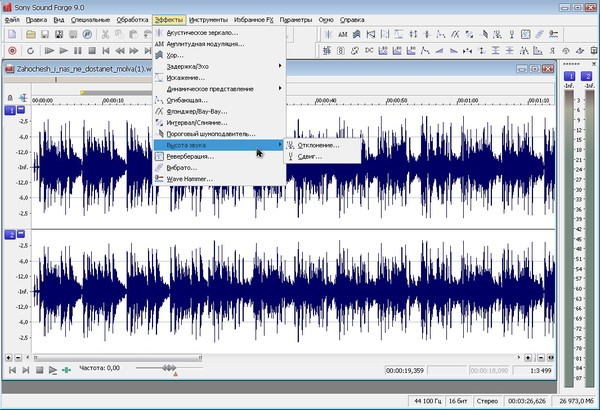
Первый вариант «ОТКЛОНЕНИЕ» – для применения всевозможных искажений, типа колебаний звука с помощью гитарного рычага или колеса на синтезаторе – можно выбрать предустановку и изменить огибающую так, как захочется (перетаскивая мышью квадратики «узлов» на ломаной, либо добавляя новые «узлы»):
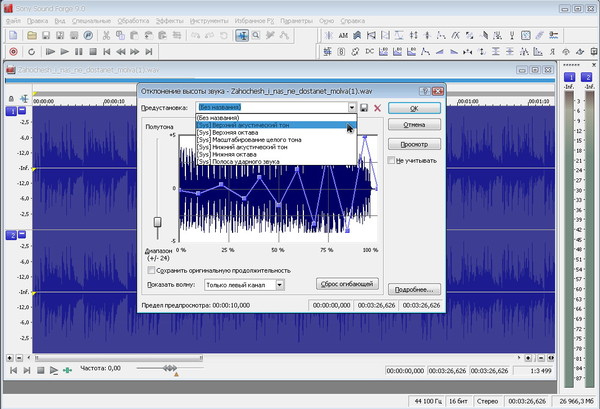
А второй вариант как раз для общего сдвига, сиречь модуляции (и не только!):
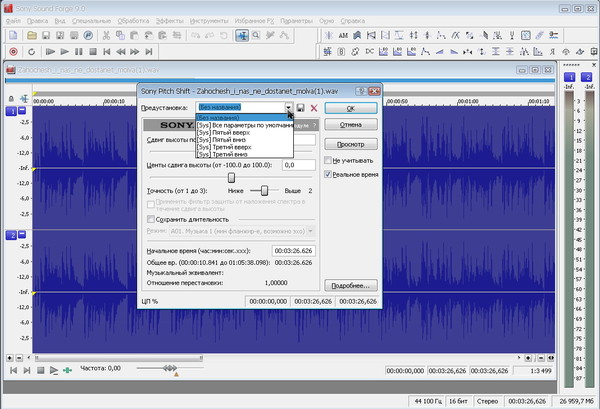
Здесь тоже есть предустановки.
Но можно всё делать вручную на слух:
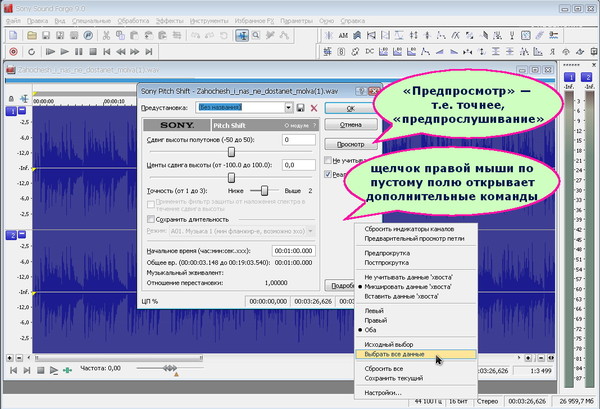
Вехний движок смещает высоту звука по полутонам вверх (направо) или вниз (налево).
А второй движок для того, чтобы поправить на фонограмме маленький фрагмент, когда исполнитель взял не ту ноту или «недотянул» – здесь значения выбираются в ЦЕНТАХ (сотых долях полутонов)
Для того, чтобы при обработке не изменился темп (или протященность фрагмента), надо поставить галочку в квадратик «Сохранить длительность»
Для прослушивания есть кнопка «ПРЕДПРОСМОТР»
А для выбора всего файла можно щелкнуть правой кнопкой мыши по пустому полю справа и в списке дополнительных полезных команд выбрать нужную (подписано на скриншоте выше)
Ещё, как я понимаю, бывает необходимо сделать модуляцию к правильным значениям стандартов – для того, чтобы данная запись могла нормально (не фальшиво) звучать одновременно с другими. Ведь не секрет, что некоторые музыканты (а может быть, и большинство) не обладают абсолютным слухом и настраивают свои инструменты не по камертону, а приблизительно.
Для исправлеия такой записи можно запустить по комбинации клавиш CTRL+ALT+1 инструмент «Клавиатура» и поправить значения сдвига в соответствии со звуками при нажатии её клавиш (т.е. в сответствии с международным стандартом MIDI, где нота A («ля» первой октавы) должна звучать на частоте 440 герц):
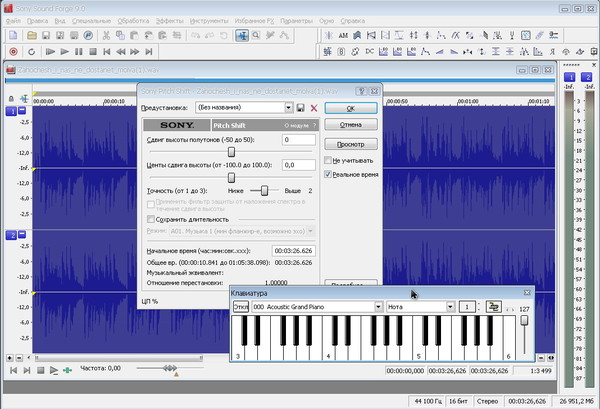
Другой вариант – использовать плеер AIMP, в котором можно БЕЗ ОБРАБОТКИ просто изменить либо длительность, либо темп (есть там и другие эффекты). Это удобно использовать что называется «на один раз», когда некогда заниматься обработкой – подробнее см. здесь: http://my.mail.ru/community/computer-faq/47670D6DD3118FDF.html
ВОПРОС:
«На AIMP все нашел по Вашим подсказкам и все отлично работает. Но теперь другой вопрос. Вот звуковой файл (слева), я выделил тип этого файла. Так вот, в AIMP этот файл не запускается. В плей-листе он есть, бегунок, что показывает воспроизведение двигается, а звук отсутствует.»
ОТВЕТ:
Немного подробностей о стандарте MIDI, упомянутом мной выше, в основном тексте:
Раз уж вы интересуетесь, то должны знать, что
файлы этого стандарта (с расширением *.mid) – это НЕ ЗВУКОВЫЕ ФАЙЛЫ
Обратите внимание на их размер.
Если звуковые файлы имеют размер порядка 10 MB/1min (несжатые), а в сжатых вариантах, типа *.mp3 всё равно бывают от 0,5 до 3 MB/1min, то в формате *.mid и родственном ему *.kar (для караоке) они имеют «вес» в десятки раз меньший (почти никогда не превышают 1 MB/весь файл)
Вот и на вашем скриншоте файл в формате *.wav «весит» 224 MB, а файл в формате *.mid 62,6 Kb
Почувствуйте разницу!
Это связано с тем, что в таком файле записана НЕ ЗВУКОВАЯ ИНФОРМАЦИЯ,
а КОМАНДЫ для СЕКВЕНСОРА (программного синтезатора).
Т.е. фактически это ТЕКСТОВЫЙ ФАЙЛ, в котором записано что-то вроде программного кода, в каждой строчке которого содержится команда, какую ноту должен синтезировать и воспроизвести секвенсор, с каким тембром, какой длительности и так далее.
Главным преимуществом формата MIDI является то, что файлы имеют малые размеры – их легко хранить и переносить на любом носителе (раньше для этого использовали даже дискеты объёмом 1,44 MB, на которые обычный звуковой файл никак не поместится)
Кроме того, можно скачать с интернета любые сэмплы (образцы звуков) для использования при редактировании записей с наложением, т.к. всё это давно стандартизировано.
А главный недостаток – то, что в этом формате НЕВОЗМОЖНО записать человеческий голос.
Хватит теории – теперь к практике:
Для того, чтобы программа (любая) корректно работала, надо внимательно читать КАЖДЫЙ ВОПРОС мастера установки и правильно на него отвечать. Это важно не только для предотвращения «замусоривания» компьютера ненужными программными дополнениями (советую подробнее почитать о этом здесь: https://my.mail.ru/community/computer-faq/7ECFC94DE2D31FD9.html, а вообще –
для нормальной функциональности устанавливаемой программы.
Вот на вашем скриншоте видно, что файловые ассоциации звуковых файлов у вас присвоены плееру KM-Player, который, в принципе, не плох, но это ВИДЕОПЛЕЕР с поддержкой АУДИО. И как любой «комбайн», он работает хуже, чем специализированные программы в каждой из этих областей.
А при установке AIMP, вы вероятно, выбрали портативную установку вместо обычной (могу, конечно, ошибаться) или по ошибке сняли галочку с плагина, необходимого для воспроизведения *.mid. Либо у вас урезанная «сборка» операционной системы, в которой за ненадобностью удалены некоторые «ненужности», в том числе и этот файл (подробнее читайте в инструкции к скачанному архиву – см. ниже)
Короче:
Для проигрывания *.mid надо добавить в папку с установленной программой ЗВУКОВОЙ БАНК MIDI
(При нормальной установке он добавляется автоматически)
Для того, чтобы облегчить вам решение проблемы, загружаю данный файлик сюда:
Creative soundfonts (for playing midi in AIMP) (1,8 MB)
https://disk.yandex.ru/d/DMuTAudyyMwbNA
(в архиве есть инструкция по установке в текстовом файле ReadMeRUS.txt)
Добавлю, что для нормального вопроизведения файлов *.mid надо после описанной в инструкции процедуры просто перезапустить AIMP (т.е. закрыть и открыть заново)
Ответы на другие «ЧаВо» (часто задаваемые вопросы) вы можете найти в нашем «УКАЗАТЕЛЕ» (содержании)
настроение: Бодрое
Метки: Sound Forge, AIMP, MIDI
Внимание! Развод!
[ Читать далее... → ]
Обратите внимания на орфографические ошибки. Но впоследствии они могу и исправить ошибки.
Но майл никогда не присылает скриншотов страниц в личку. И не просят прислать пароль или номер мобильного телефона, на котором теперь завязан пароль. Ведь получив ваш номер мобильного телефона эти непорядочные люди(не соображу каким словом их назвать)могут запросто восстановить пароль, сменить его и страница уже не будет вашей.
[ Читать далее... → ]
Метки: Безопасность, пароли, май.ру
Чтобы их читать, Вам нужно вступить в группу
